电脑系统常常使用一两年之后就会变得非常脆弱,其中最直接的表现就是运行速度变慢。所以,这个时候有必要使用一些系统优化软件来对系统进行优化。那么,win10用什么优化软件呢?使用win10优化大师便可解决,下面,小编编辑了关于win10优化大师的使用教程。
有些人升级win10后发现,win10并没想象中顺畅,反而很占资源。其实,只需做一些小调整就能大幅提高win10效率。这时候使用win10优化大师便可以解决这个问题,下面,小编就跟大家介绍一下win10优化大师的使用方法。
win10优化大师图文教程
首先,下载好win10优化大师点击安装

优化大师图-1
安装成功进入软件界面,接下来我们共同认识认识win10优化大师,点击【设置向导】
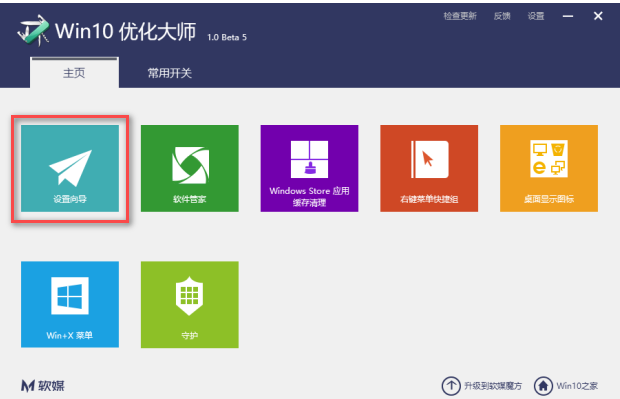
win10图-2
弹出一个设置窗口,设置好以后,点击【下一步】
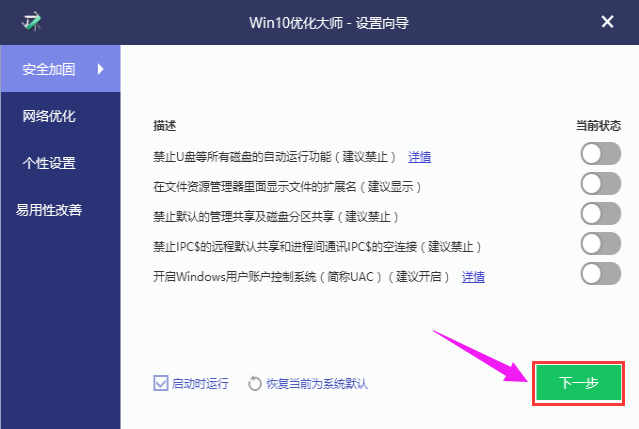
优化系统图-3
根据自己的操作习惯和使用需求,设置好后点击【下一步】
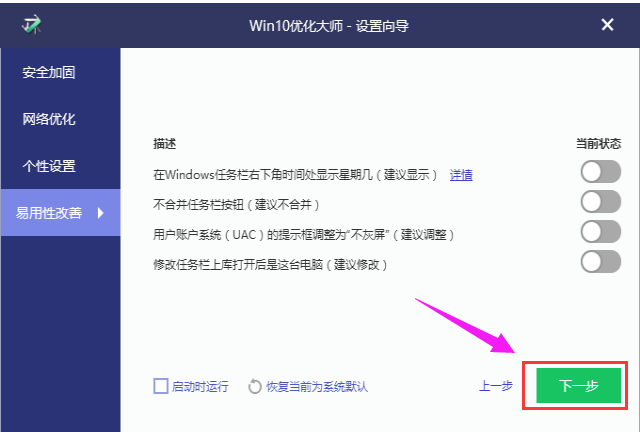
优化图-4
完成设置前需要再点击【完成】确认

win10图-5
接着了解应用缓存清除
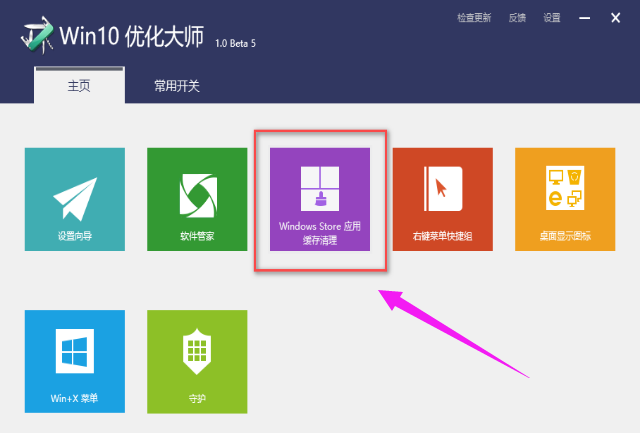
优化大师图-6
点开此模块,软件将系统上的软件罗列出来供用户选择,点击“扫描”
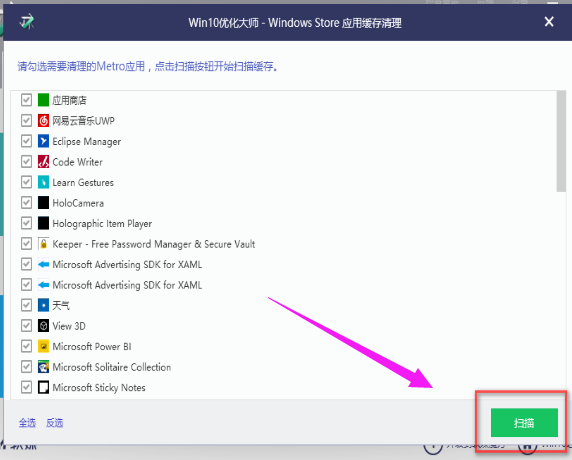
优化大师图-7
勾选的软件扫描垃圾文件,点击清理
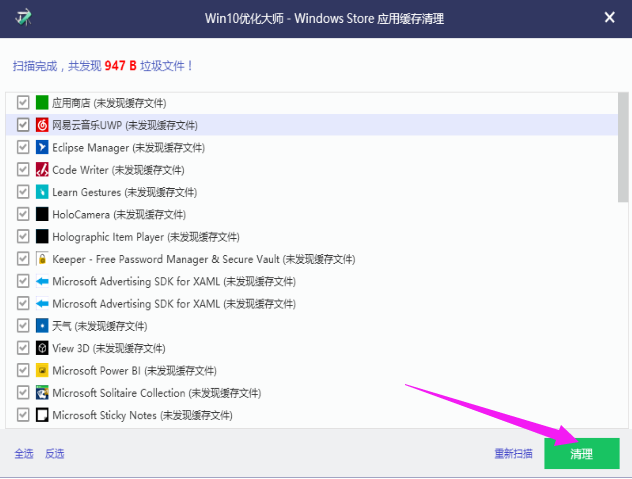
优化图-8
打开右键菜单快捷键此功能
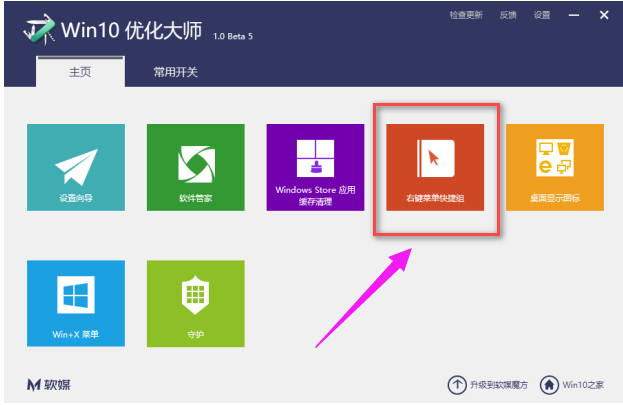
win10图-9
点击添加菜单项,将所需要的快捷启动的程序添加到右键菜单中,启动就无需翻各种文件夹了

win10图-10
桌面显示图标,顾名思义是管理桌面的图标是否显示出来
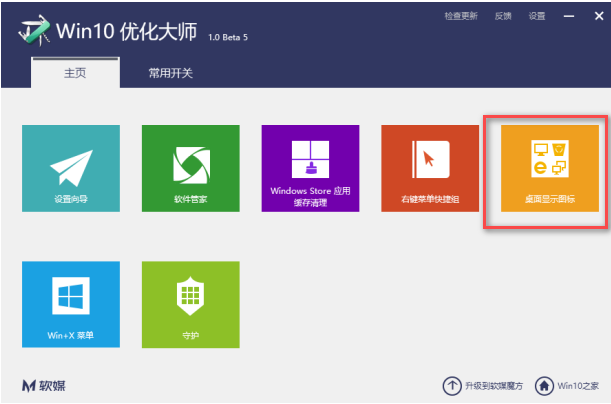
优化图-11
如果不想在桌面看到这些图标,不勾选即可

优化大师图-12
相关阅读
- 暂无推荐
《》由网友“”推荐。
转载请注明: